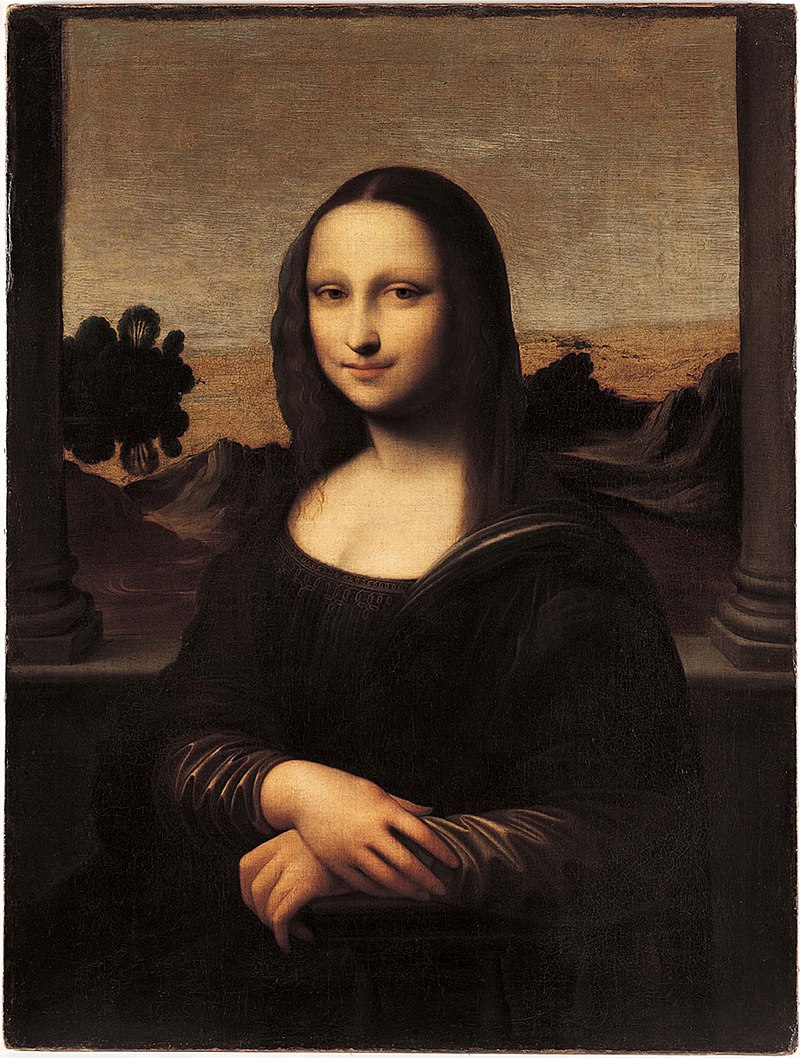E' scritto in Assembly e può essere usato per riportare alla luce un computer vecchio... eoni!
Fonte: Chimerarevo.com
DOWNLOAD | KolibriOS
Siamo soliti parlarvi di sistemi operativi Windows, GNU/Linux-based, Chrome-based o OS X ma è difficile, molto difficile allontanarsi da queste piattaforme poiché altre tipologie di sistemi sono principalmente utilizzati per scopi ben differenti dal personal computing.
Tutti… tranne KolibriOS. Se è la prima volta che sentite questo nome, sappiate che si tratta di un sistema operativo nato in Russia dalle ceneri di MenuetOS nell’ormai lontano 2004, completamente open source (rilasciato sotto licenza GPLv2), in grado di avviarsi da un floppy e di girare con soli 8 MB di RAM. Inizialmente disponibile soltanto in russo ed inglese, recentemente il sistema operativo è stato (parzialmente) tradotto anche in italiano.
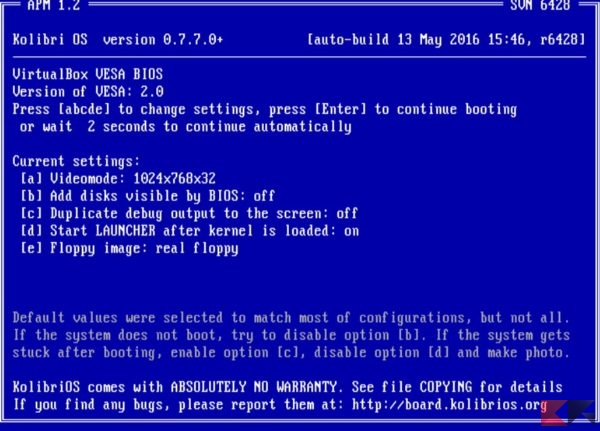
KolibriOS non è GNU/Linux, non è Windows ma è un sistema completamente a sé stante con kernel e driver scritti in Assembly (FASM), linguaggio a basso livello che ne garantisce la caratteristica reattività ed immediatezza d’uso (più un linguaggio è a basso livello, più facilmente può comunicare con le componenti hardware del computer).
Dopo la (inquietante, a dire il vero) schermata d’avvio, che durerà pochi istanti – a meno che non deciderete di passare parametri manualmente, cosa non necessaria nella maggior parte dei casi -, KolibriOS si mostrerà in tutta la sua semplice bellezza: noterete con piacere che l’avvio è fulmineo e l’interfaccia utente meno ostica di quanto ci si potrebbe aspettare.
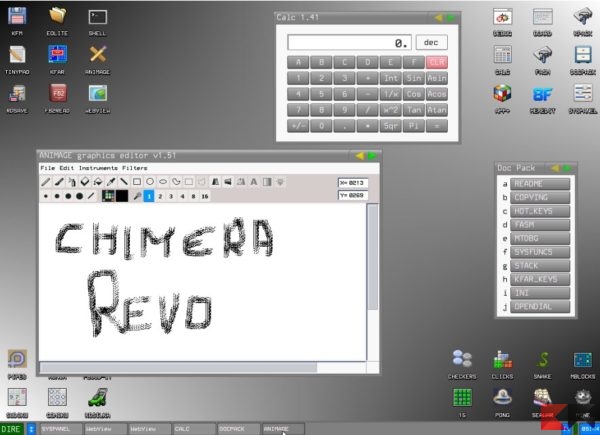
KolibriOS è infatti dotato di un vero e proprio desktop contenete parte dei programmi inclusi rigorosamente ordinati per categoria, con tanto di pannello di sistema e dockbar a scomparsa.
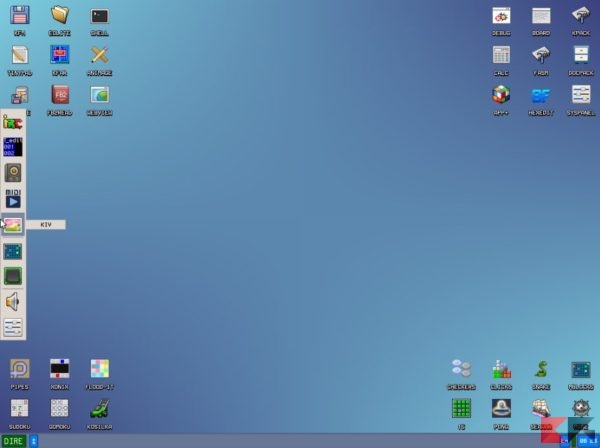
Al contrario di quanto ci si poterbbe aspettare, nonostante l’avvio fulmineo KolibriOS è un sistema operativo che contiene praticamente tutto ciò di cui si può aver bisogno per utilizzare un computer – in qualche caso anche per operazioni di diagnostica!
E’ possibile collegarsi ad Internet utilizzando una scheda ethernet (qui la lista delle schede compatibili), controllare l’attività del processore, programmare e compilare in Assembly, eseguire operazioni di debug su applicazioni oltre che visualizzare in lettura e scrittura dischi formattati in FAT 16, FAT 32 ed in sola lettura dischi formattati in NTFS, ISO9660, EXT2, EXT3 ed EXT4.
Ma KolibriOS non è soltanto roba per nerd: il sistema operativo nella sua leggerezza è dotato anche di un editor di testi, di una calcolatrice, di ben 30 giochi (tra i quali Snake e Sudoku), di un gestore file in stile Windows XP, di un riproduttore mp3, di un riproduttore video, di un editor minimale di immagini in stile paint, di una linea di comando e di un pannello di controllo completo che permette di modificare il sistema operativo in molti dei suoi aspetti, dall’audio ai temi per il desktop (compresi).
E adesso viene il bello: quanto pesa KolbriOS in termini di spazio? La risposta è: praticamente meno di 1.2 MB! Il file immagine (img) del sistema operativo vero e proprio, che potrete scrivere anche su floppy disk o su una memoria particolarmente piccola con un apposito tool (ad esempio W32diskimager), pesa soltanto 1.18 MB.
E’ inoltre disponibile un’immagine ISO di KolibriOS, che potrete utilizzare per masterizzare il sistema su un CD con un qualsiasi programma di masterizzazione.
Il file ISO, tuttavia, contiene una sorpresa: se utilizzate il sistema operativo Windows, potrete effettuare una “installazione parzial” di KolibriOS direttamente su disco, un po’ come succedeva con Wubi ed Ubuntu. Ciò che dovrete fare sarà estrarre l’ISO o montarla direttamente facendo doppio click su di essa (Windows 7 e successivi). Copiate ora il file Kolibri.img presente in essa in un posto comodo, ad esempio il desktop.
Ora, dalla cartella HD_load presente nell’ISO, eseguite il file mtldr_install.exe; una volta avviato vi sarà chiesto di selezionare un file immagine: selezionate a tal proposito il file kolibri.img copiato precedentemente. Una volta completata la procedura, potrete scegliere se caricare KolibriOS o Windows all’avvio del sistema.
In maniera piuttosto simile potrete inoltre, sempre da Windows, scrivere KolibriOS su una chiavetta USB: estraete o montate la ISO e copiate il file kolibri.img presente in esso sulla chiavetta, dopodiché – sempre dalla ISO – recatevi nella cartella HD_load/USB_Boot ed eseguite il file inst.exe. Dalla piccola finestra che vi si presenterà, selezionate con un doppio click la chiavetta USB ed attendete il messaggio di conferma. Ora potrete avviare KolibriOS utilizzando la chiavetta.
NOTA: in caso la chiavetta non fosse avviabile in questo modo, collegate al PC la chiavetta creata, recatevi di nuovo nella cartella HD_loadUSB_Boot ed eseguite con privilegi di amministratore il file setmbr.exe.
Stampa solo il testo dell'articolo Stampa l'articolo con le immagini
Articolo pubblicato il 22/05/2016